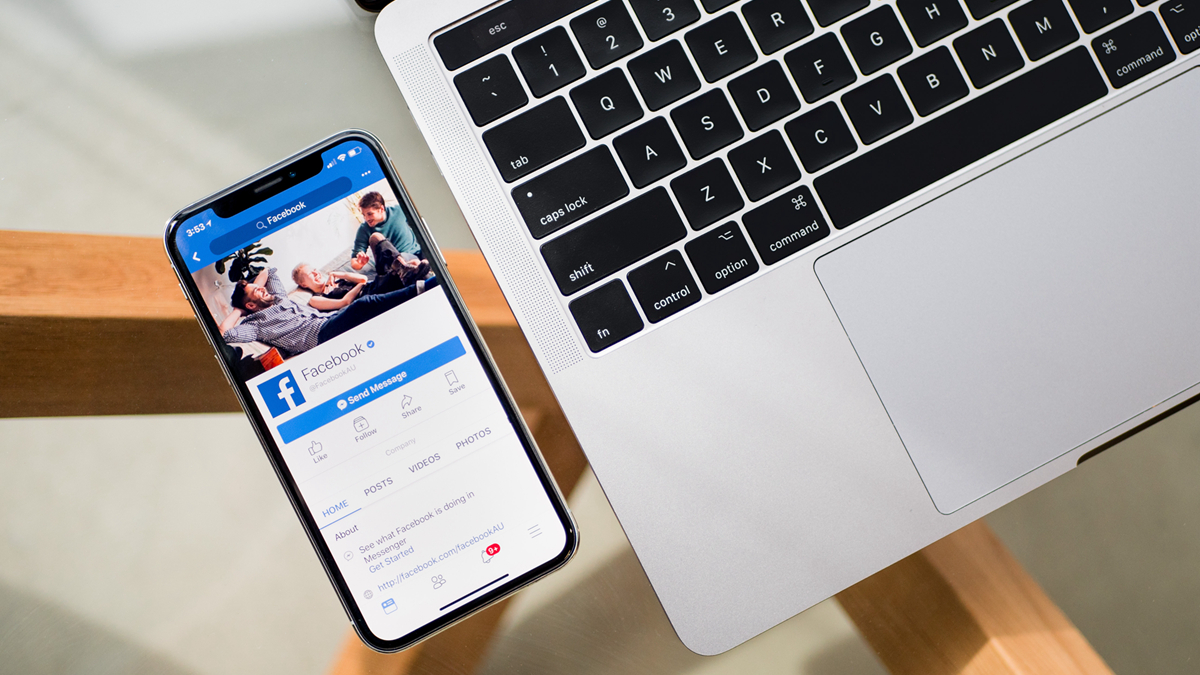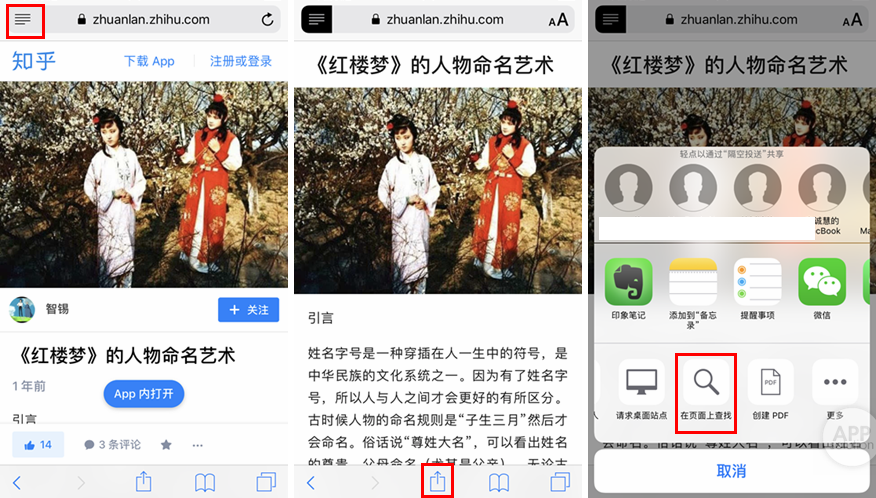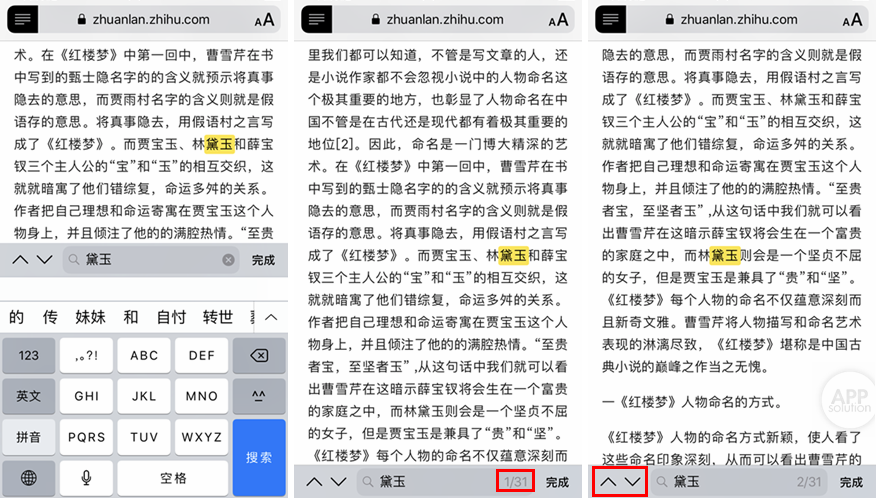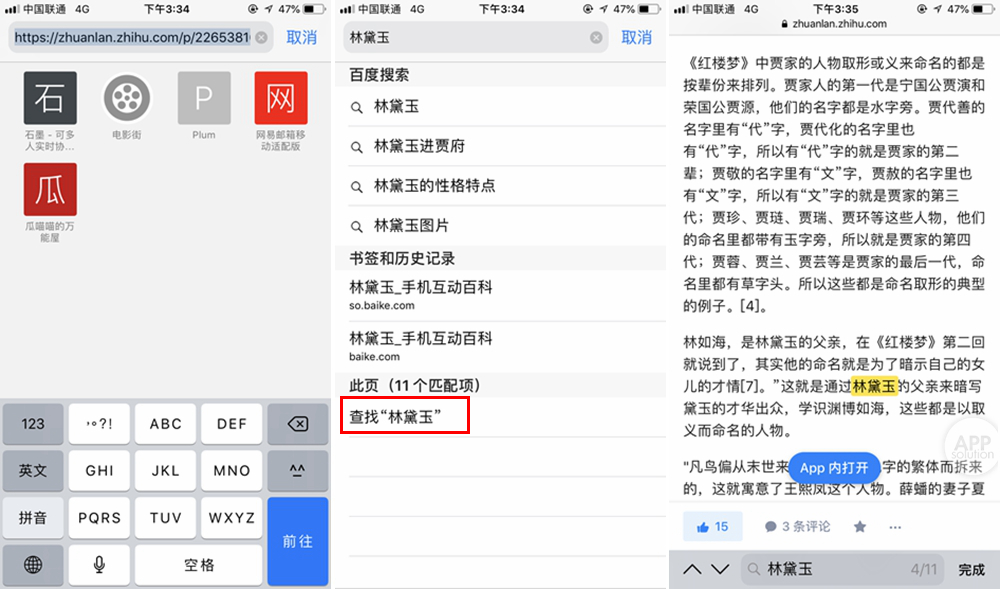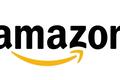如何在 Safari 页面中搜索关键词?
转载时间:2021.05.25(原文发布时间:2018.06.09)
391
阅读次数:391次
编者按:本文来自爱范儿,作者:蔡晓琳,36氪经授权发布。
当我们因为要写论文而需要到网上找资料的时候,一般都会想到用电脑。除了屏幕够大,看起繁杂的资料会更舒服之外,电脑上查找关键词也很方便。毕竟我们的写作主题往往是针对某个点,而你找的资料就说不定了。(在电脑上使用快捷键 Ctrl+F,可以快速查找出文章中的关键词。)
但有时想查资料而电脑不在身边,就只能派手机上场了。不过,你知道吗,其实 iPhone 也有一键搜索关键词的小技巧?
在 Safari 中打开一篇文章,点击正下方的「分享」,手指左滑可以看到「在页面上查找」的选项。这个功能等同于电脑上的 Ctrl+F。
比如我想写一篇关于林黛玉的论文,那么我可以在方框中输入「黛玉」,输入完毕可以看到,文章中出现黛玉的字眼被加了黄色的底色。输入框后还会显示文章中共有 31 处出现关键词了,点击「黛玉」前的上下箭头,可以跳转到前一个/后一个关键词所在位置。
当然,还有一个办法,你可以直接在当前页面的地址栏输入关键词「林黛玉」,这时会出现百度搜索、书签和历史记录搜索、还有此页查找的选项,直接点击最下「此页查找」,也可以达到同样的效果。
文章中每次只会显示一个加了黄底色的关键词,在视觉上更方便我们的阅读。
如果你是有目的,想要有所得地去阅读一篇文章,那这个功能简直太适合不过了。
注:本文测试机型为 iPhone 7,版本为 iOS 11.3.1。

大厂都在用的项目协作平台软件
限时免费的项目协作平台软件
新锐产品推荐
消息通知
咨询入驻
商务合作